Der Nemp Webserver
Der Nemp Webserver bietet die Möglichkeit, von einem Browser aus über ein Netzwerk auf den Player zuzugreifen. Sie aktivieren den Webserver über das Menü Tools→Nemp Webserver→Aktivieren. Ist der Webserver aktiviert, wird im Hauptfenster ein Symbol eingeblendet.

Probieren Sie das einfach mal aus! Gehen Sie mit Ihrem Smartphone in Ihr WLAN, und scannen den im Einstellungsdialog eingeblendeten QR-Code. Alternativ können Sie im Handy-Browser die angegebene IP-Adresse eingeben. Oder ganz schnell, ohne Handy: http://localhost in der Adresszeile des Browsers auf dem Rechner, auf dem Nemp läuft.

Themes
Der Webserver unterstützt verschiedene Themes. Je nach gewähltem Theme steht ein unterschiedlich großer Funktionsumfang zur Verfügung. Sie können auch eigene Themes entwickeln oder die vorhandenen anpassen. Details dazu finden Sie in der separaten Dokumentation im HTML-Ordner von Nemp.
- Im Theme Default stehen allen Usern alle Funktionen zur Verfügung (sofern sie nicht in den User-Berechtigungen verweigert werden). Dieses Theme verwendet Javascript.
- Das Theme No Javascript bietet allen Usern (fast) alle Funktionen, ohne die Verwendung von Javascript. Spulen im aktuellen Titel und Lautstärkeregelung sind ohne Javascript nicht möglich
Das Voting-Konzept des Webservers
Normale User (z.B. Gäste auf Ihrer Party) sollten keinen direkten Fernzugriff auf den Player haben - das gibt nur Chaos. Dafür bietet der Nemp Webserver aber an, dass Ihre Gäste sich Lieder wünschen können. Dazu können sie die gewünschten Lieder "liken". Im Webbrowser sieht das dann so aus:
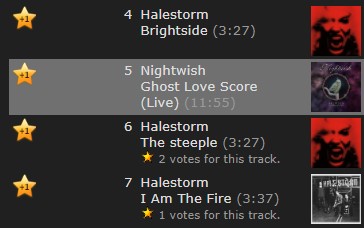
Ein Klick auf das Sternchen mit "+1" fügt dem Stück eine Stimme hinzu und sortiert die Playlist so um, dass die Lieder mit den meisten Stimmen als nächstes abgespielt werden. In der Playlist selbst werden die Anzahl der vorhandenen Stimmen ebenfalls angezeigt. Mehrfaches Abstimmen für einen Titel ist möglich, aber nicht schnell hintereinander.

Wichtig: Relevant für die Abspielreihenfolge bleibt weiterhin die Reihenfolge in der Playlist und der eingestellte Wiedergabemodus. Wenn Sie die "zufällige Reihenfolge" auswählen, wird das Voting-System außer Kraft gesetzt. Und wenn Sie die Stücke mit vielen Stimmen umsortieren, werden diese auch erst später abgespielt.
Zugriff auf die Medienbibliothek
Sie können über den Webserver auch auf die Medienbibliothek zugreifen. Es steht eine Auflistung nach Interpreten, Alben, und Genres zur Verfügung. Einzeltitel können über die Suche gefunden werden, die wie die Schnellsuche in Nemp funktioniert, inklusive Fehlertoleranz.
Wenn Sie die Fernsteuerung des Players erlauben, kann der gewünschte Titel direkt hinter den aktuellen Titel oder ans Ende der Playlist eingefügt werden. Ansonsten kann er über das "Gefällt mir" Sternchen in die Playlist eingefügt werden. Ist der Titel bereits in der Playlist vorhanden, dann wird dem Titel in der Playlist eine Stimme hinzugefügt.

Titel-Informationen
Zu jedem Titel können einige Details angezeigt werden, ähnlich der Datei-Übersicht in Nemp selbst. Auf dieser Seite ist neben dem Interpreten und dem Album ein Suchsymbol zu sehen. Ein Klick darauf zeigt alle Titel dieses Interpreten bzw. Albums an.
Je nach eingestellten Zugriffsrechten kann für den Titel gestimmt werden, er kann sofort abgespielt werden, oder aber die Datei kann auf das jeweilige Gerät heruntergeladen werden.
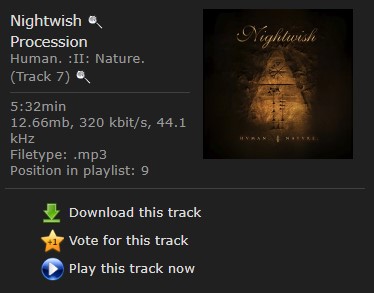
Benutzer-Rechte
Der Webserver besitzt ein rudimentäres Rechtesystem. "Administratoren" haben einen erweiterten Zugriff auf die Steuerung des Players, der für "normale User" unterbunden werden kann. Für beide Gruppen kann ein Nutzername und Passwort vergeben werden. Für den Admin-Zugang ist das sinnvoll, für den User-Zugang nicht unbedingt.
Beachten Sie bitte, dass der Webserver kein https unterstützt. Für den internen Gebrauch in einem lokalen, vertrauenswürdigen Netz ist das aber eher kein Problem.
